Se hai un router wireless Alcatel e si desidera personalizzare le sue impostazioni, è necessario conoscere i passaggi di accesso al router Alcatel. Sapere come accedere alle impostazioni del router Alcatel ti aiuterà a personalizzare e proteggere la tua rete wireless, impostare controlli parentali, bloccare i dispositivi specifici dalla rete, abilitare/disabilitare il firewall integrato e molto altro.
Quindi, se sei interessato a imparare a accedere al tuo dashboard di amministratore del router Alcatel , sei nel posto giusto. Iniziamo!
Quello che ti serve:
- Router Alcatel
- Accesso wireless o cablato alla rete
- Un dispositivo come un computer, tablet o smartphone
- L'indirizzo IP e la password predefiniti del router Alcatel
Quali sono i dettagli del router Alcatel predefiniti?
Questi sono i dettagli di accesso di amministrazione predefiniti per i router Alcatel.
Indirizzo IP predefinito: 192.168.1.1
Password predefinita: amministratore
Se sono stati cambiati da te o da qualcun altro, accedi alla password di amministrazione personalizzata. Nel caso 192.168.1.1 non apri la pagina di accesso al router Alcatel, controlla se questo è l'indirizzo IP del router corretto. Puoi seguire la nostra guida su come trovare il gateway predefinito dei router.
Come accedere al router Alcatel?
Segui attentamente i prossimi passaggi e vedrai il cruscotto Alcatel Router Admin in pochi istanti.
Passaggio 1 - Collega il tuo computer, smartphone o tablet alla rete
Il dispositivo che si sta utilizzando per accedere alle impostazioni di amministrazione dei router deve essere connesso alla rete. Se non lo è, il processo di accesso fallirà. Pertanto, collegarlo alla rete WiFi o utilizzare un cavo Ethernet e collegare il dispositivo al router Alcatel.
Naturalmente, il tipo di connessione dipenderà dal dispositivo, ma se si dispone di un'opzione per connettersi utilizzando una connessione cablata, usala poiché è più stabile. Anche l'uso della connessione WiFi è un'opzione, ma puoi aspettarti di essere scollegato o disconnettersi il router dopo aver salvato alcune impostazioni specifiche.
Passaggio 2: avvia il tuo browser web
I dispositivi che abbiamo menzionato prima hanno installato un browser Web. Avvia quello che usi più spesso. Il browser Web ci aiuterà a vedere l'interfaccia basata sul Web dei router che ci aiuta a passare attraverso le impostazioni del router e rende la configurazione molto più semplice.
Passaggio 3 - Immettere l'IP Alcatel nella barra degli URL dei router
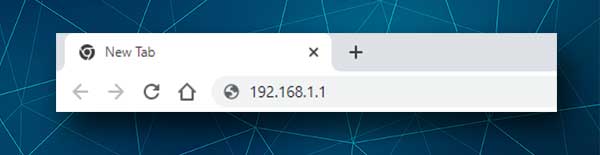
L'indirizzo IP del router Alcatel predefinito è 192.168.1.1 . Questo indirizzo IP deve essere inserito nella barra URL dei browser. Dopo aver digitato questo IP e premere Invio sulla tastiera o toccare la tastiera virtuale tablet/smartphone, ti verrà chiesto di inserire la password di amministratore del router Alcatel.
Passaggio 4 - Immettere la password di amministrazione del router Alcatel
La password del router Alcatel predefinita è amministratore . Quando richiesto è necessario inserire questa password nel campo appropriato e premere il pulsante di accesso .
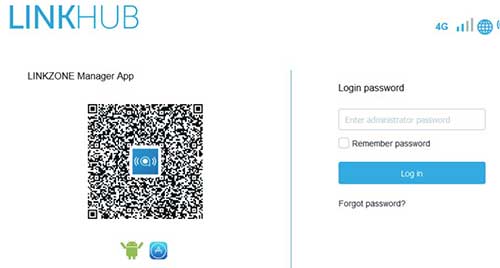
Se la password è corretta, è necessario visualizzare l'interfaccia basata sul Web del router Alcatel. Altrimenti, se si riceve un messaggio che la password non è corretta, è possibile controllare l'etichetta sul router per visualizzare la password di amministrazione predefinita o controllare il manuale degli utenti.
Passaggio 5 - Il router Alcatel può essere modificato ora
Se l'IP e la password sono corretti in questo momento, dovresti vedere la dashboard di amministratore Alcatel e tutte le impostazioni raggruppate con cura nel menu.
Nota: prima di apportare eventuali modifiche, ti consigliamo di creare un backup della configurazione corrente nel caso in cui qualcosa vada storto. Tuttavia, le modifiche che consiglieremo sono piuttosto semplici ma sono necessarie se si desidera avere una rete wireless protetta .
Come modificare la password di amministratore Alcatel?
Una delle prime misure di sicurezza della rete che di solito raccomandiamo è quella di modificare la password dell'amministratore. Ciò impedirà a chiunque sia connesso alla tua rete di accedere alle impostazioni del router utilizzando la password di amministrazione predefinita.
Quindi, dopo aver effettuato l'accesso al router Alcatel Fare clic sul sistema nel menu principale in alto.
Ora seleziona la gestione dei dispositivi dal menu a sinistra, quindi fai clic sulla password di accesso.
Ora devi prima inserire la vecchia password e quindi immettere la nuova password di amministrazione nei campi corrispondenti. Assicurati che la password di amministrazione sia di almeno 4 caratteri. Inoltre, non dovrebbe essere più lungo di 16 caratteri.
Fare clic su Applica per salvare la nuova password di amministrazione.
Come cambiare il nome e la password WiFi Alcatel?
Quando si accede al router Alcatel, fare clic sulla scheda Impostazioni nel menu orizzontale principale. Quindi trova WiFi nel menu a sinistra e fai clic su di esso. Quando il menu si espande, fare clic su Basic .
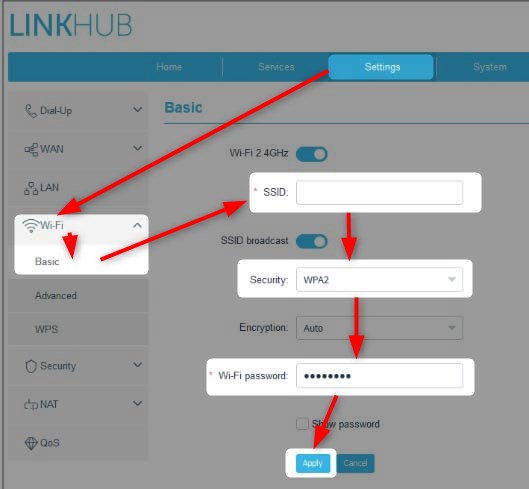
Ora avrai la possibilità di modificare il nome di rete Alcatel e la password wireless.
Nel campo SSID , cancella il vecchio nome di rete e inserisci quello nuovo.
Dall'elenco a discesa di sicurezza Selezionare WPA2.
Nel campo della password Wi-Fi eliminare la vecchia password wireless e immettere quella nuova.
Fare clic sul pulsante Applica per salvare il nuovo nome di rete e la password wireless .
Parole finali
Come puoi vedere, i passaggi di accesso al router Alcatel sono piuttosto semplici e semplici. Se hai tutti i dettagli necessari e l'accesso alla rete, non dovrebbero esserci problemi. Tuttavia, quando si apportano alcune modifiche alle impostazioni come quella che abbiamo raccomandato è importante salvare e ricordare la nuova password di amministrazione.
La prossima volta che si desidera apportare alcune modifiche alle impostazioni del router, come la configurazione di una nuova password wireless , dovrai accedere con la nuova password di amministrazione. Nel caso in cui lo dimentichi, dovrai ripristinare il router alle impostazioni predefinite di fabbrica . Dopodiché sarai in grado di accedere con la password predefinita (amministratore) ma dovrai impostare nuovamente il router e riconfigurare tutto.
